Xbox One 오류 코드 0x803F9006 또는 0x87DE2729A를 수정하는 방법
"오류 코드 0x803F9006 또는 0x87DE2729는 Xbox One 사용자가 게임이나 앱을 사용하려고 할 때 발생합니다. 구매자는 로그인해야 합니다." 이 기사의 오류를 해결하기 위해 노력할 것입니다.
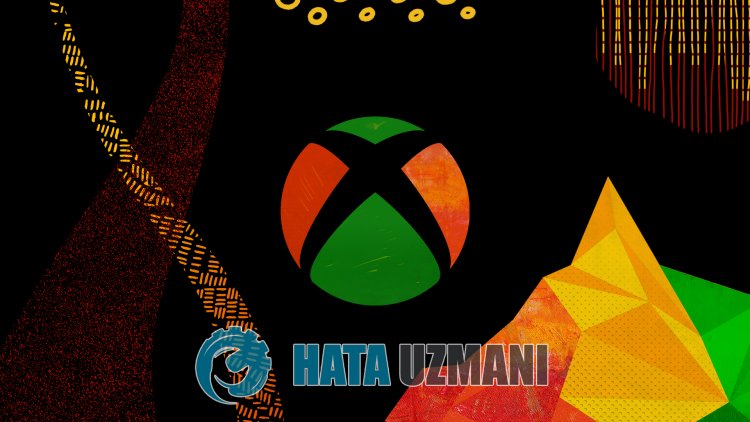
Xbox One 사용자가 게임이나 응용 프로그램을 열려고 하면 "오류 코드 0x803F9006 또는 0x87DE2729"가 표시되고 게임이나 응용 프로그램에 대한 액세스가 제한됩니다. 이러한 문제에 직면한 경우 아래 제안에 따라 해결 방법을 찾을 수 있습니다.
Xbox One 오류 코드 0x803F9006 또는 0x87DE2729A는 무엇입니까?
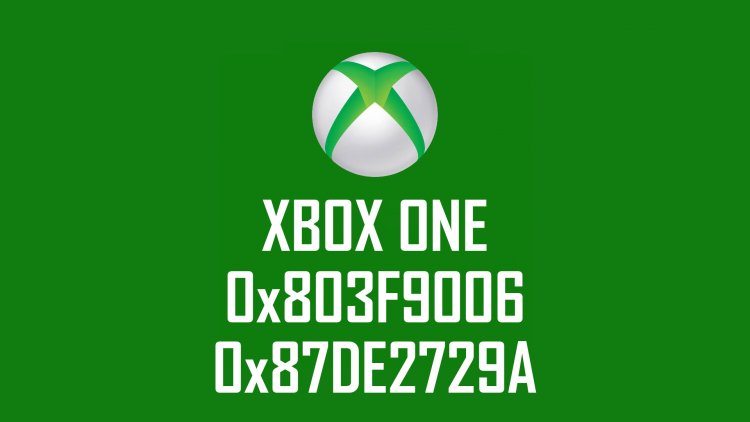
이 오류 코드는 다음과 같은 메시지를 남깁니다.
"구매자가 로그인해야 합니다."
위에 남겨진 메시지는 우리가 게임이나 애플리케이션의 사용 권한을 제어하지 못하게 하는 여러 가지가 있을 수 있음을 설명합니다. 이를 위해 몇 가지 제안 사항을 언급하여 두 가지 다른 오류 코드를 해결하려고 합니다.
Xbox One 오류 코드 0x803F9006 또는 0x87DE2729A를 수정하는 방법
이 오류를 수정하려면 아래 제안에 따라 문제에 대한 해결책을 찾을 수 있습니다.
1-) Xbox Live 세션에 연결

Microsoft Store에서 실행하려는 게임이나 응용 프로그램을 구입한 경우 구입한 Microsoft Store 계정에 연결해야 합니다.
콘솔의 세션에 연결된 경우
- 컨트롤러에서 Xbox 버튼을 누릅니다.
- 열린 화면에서 "프로필 및 시스템" 옵션을 선택하고 "추가 또는 변경" 메뉴를 엽니다.
- 이 과정 후에 열리는 화면에서 "새 항목 추가" 옵션을 선택하고 화면의 지시에 따라 계정 로그인 정보를 입력하십시오.
콘솔의 세션에 연결되어 있지 않은 경우
- 콘솔 화면에 직접 표시되는 "새 항목 추가" 옵션을 선택한 다음 화면의 지시에 따라 계정 로그인 정보를 입력합니다.
이 과정이 끝나면 게임이나 애플리케이션을 실행하고 문제가 지속되는지 확인할 수 있습니다.
2-) Xbox 본체에 게임 디스크 삽입

디스크를 사용하여 액세스하려는 게임이나 응용 프로그램을 실행 중인 경우 콘솔에서 디스크를 읽고 있는지 확인하십시오. 디스크가 본체에 삽입되지 않은 경우 본체에 삽입한 후에도 문제가 지속되는지 확인할 수 있습니다.
3-) 홈 Xbox 활성화

소개 Xbox 플러그인을 사용하면 Xbox Live 계정을 사용하는 사람이 로그인하지 않아도 설치한 게임과 응용 프로그램을 사용할 수 있습니다. 이 플러그인을 활성화하면 문제를 해결할 수 있습니다.
- 컨트롤러에서 Xbox 버튼을 누릅니다.
- 열리는 화면에서 "프로필 및 시스템" 옵션을 선택하고 "설정" 메뉴를 엽니다.
- 메뉴에서 "일반" 옵션을 선택하여 "내 Xbox 로그인" 옵션을 활성화합니다.
이 작업을 수행한 후 게임이나 애플리케이션을 실행하여 문제가 지속되는지 확인할 수 있습니다.
예, 친구 여러분, 우리는 이 제목으로 문제를 해결했습니다. 문제가 지속되면 Google이 보유한 FORUM 플랫폼에 들어가서 발생한 오류에 대해 질문할 수 있습니다. 열렸습니다.








![YouTube 서버 [400] 오류를 수정하는 방법은 무엇입니까?](https://www.hatauzmani.com/uploads/images/202403/image_380x226_65f1745c66570.jpg)

















